Golang大文件断点续传实现方法
时间:2025-07-29 15:24:38 217浏览 收藏
本文深入探讨了如何利用 Golang 实现大文件断点续传功能,这对于提升用户体验和优化服务器资源利用至关重要。核心在于理解并运用 HTTP 协议中的 Range 请求机制以及 Go 语言提供的 io.Seeker 接口。文章详细讲解了如何通过实现 io.Seeker 接口来精确控制文件读取位置,解析客户端发送的 Range 请求头,并返回指定字节范围的数据切片,同时设置正确的 HTTP 状态码和 Content-Range 头。此外,文章还强调了分块传输的重要性,通过分块传输能够有效减少内存占用、提高响应速度和并发能力。最后,还分享了在实际应用中需要注意的客户端兼容性、缓存干扰、多段 Range 处理以及严谨的错误边界判断等问题,为开发者提供了全面的技术指导,助力打造稳定可靠的大文件断点续传服务。
实现大文件断点续传需围绕HTTP Range机制与io.Seeker接口展开,1.通过实现io.Seeker接口控制读取位置以支持偏移读取;2.解析客户端Range请求头获取字节范围并返回对应数据切片,同时设置正确状态码与Content-Range头;3.采用分块传输方式减少内存占用、提高响应速度与并发能力;4.注意客户端兼容性、缓存干扰、多段Range处理及严谨的错误边界判断。
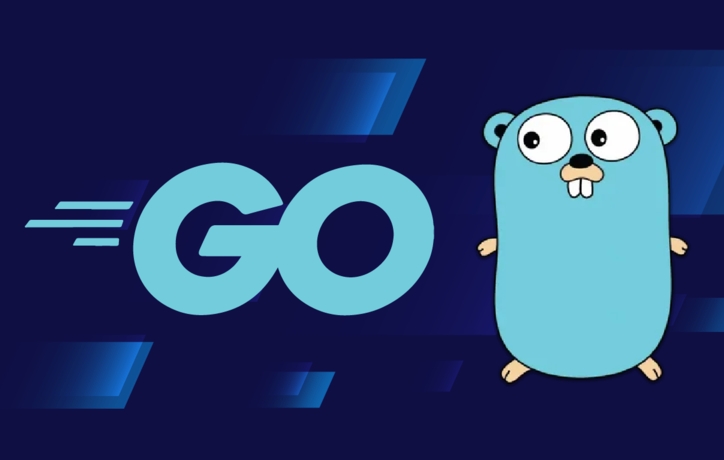
处理大文件的断点续传,核心在于理解 HTTP 协议中的 Range 请求和响应机制。在 Go 语言中,可以通过实现 io.Seeker 接口配合分块传输的方式,来支持客户端断点续传或者视频、下载器常见的“边下边播”功能。

下面从几个关键点展开说明。
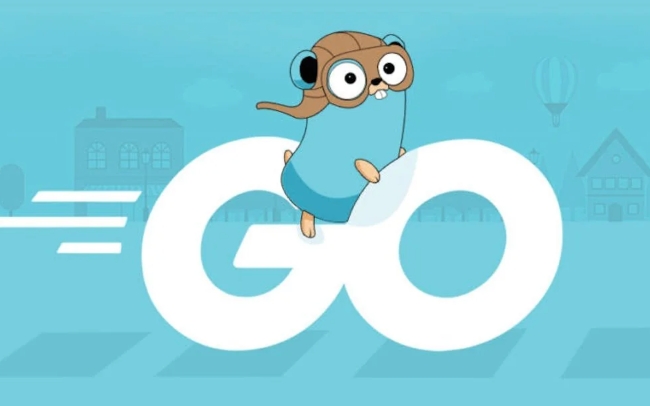
实现 io.Seeker 接口
Go 的标准库中,像 os.File 已经实现了 io.Seeker 接口,可以用来定位读取位置。但如果你使用的是自定义的 Reader(比如网络流或加密流),就需要自己实现这个接口。
type MyReader struct {
data []byte
pos int64
}
func (r *MyReader) Read(p []byte) (n int, err error) {
// 省略具体实现
}
func (r *MyReader) Seek(offset int64, whence int) (int64, error) {
// 根据 whence 设置新的 pos
var newPos int64
switch whence {
case io.SeekStart:
newPos = offset
case io.SeekCurrent:
newPos = r.pos + offset
case io.SeekEnd:
newPos = int64(len(r.data)) + offset
}
if newPos < 0 || newPos > int64(len(r.data)) {
return 0, io.ErrUnexpectedEOF
}
r.pos = newPos
return r.pos, nil
}这个接口的关键是能控制当前读取的位置,这样才能根据客户端请求的 range 做偏移读取。
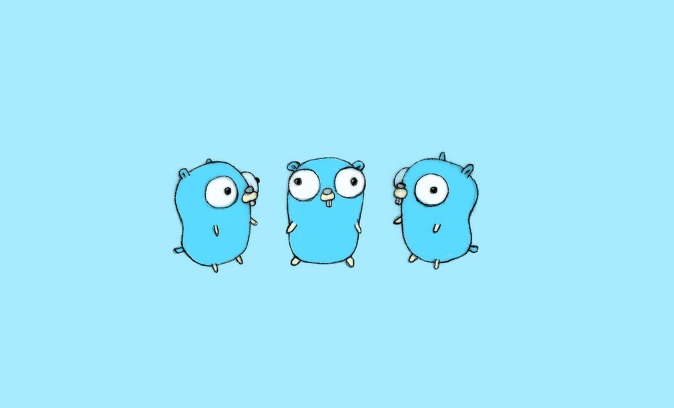
解析客户端的 Range 请求头
HTTP 中,客户端通过 Range: bytes=xxx-yyy 来指定要下载的字节范围。服务端需要解析这个 header 并返回对应的切片数据,同时设置正确的状态码(206 Partial Content)和 Content-Range 头。
示例代码:
rangeHeader := r.Header.Get("Range")
if rangeHeader == "" {
// 没有 Range 请求,直接全量输出
http.ServeContent(w, r, "filename", time.Now(), reader)
return
}
// 解析 Range 请求
ranges, err := parseRange(rangeHeader, fileSize)
if err != nil || len(ranges) == 0 {
http.Error(w, "Invalid Range", http.StatusRequestedRangeNotSatisfiable)
return
}
// 设置响应头
w.Header().Set("Content-Type", "application/octet-stream")
w.Header().Set("Accept-Ranges", "bytes")
for _, ra := range ranges {
w.Header().Set("Content-Range", fmt.Sprintf("bytes %d-%d/%d", ra.start, ra.end, fileSize))
w.WriteHeader(http.StatusPartialContent)
// 定位到对应位置并读取数据
reader.Seek(ra.start, io.SeekStart)
io.Copy(w, io.LimitReader(reader, ra.end-ra.start+1))
}上面这段代码的大致流程是:检查是否有 Range 请求 → 解析 → 设置合适的响应头 → 分段发送内容。
使用分块传输提高性能与并发能力
对于非常大的文件,不建议一次性读入内存再发送,而是采用分块读取的方式,比如每次读取 32KB 或 64KB 的数据。
这样做的好处有几个:
- 减少内存占用
- 提高响应速度(边读边发)
- 更好地支持并发访问
你可以结合 io.LimitReader 和 bufio.Reader 来控制每次读取的大小:
const chunkSize = 64 * 1024 // 64KB per chunk
reader.Seek(start, io.SeekStart)
remaining := end - start + 1
buffer := make([]byte, chunkSize)
for remaining > 0 {
n := chunkSize
if remaining < int64(n) {
n = int(remaining)
}
reader.Read(buffer[:n])
w.Write(buffer[:n])
remaining -= int64(n)
}这种方式在实际应用中很常见,尤其适用于视频流或大文件下载场景。
兼容性与调试注意事项
- 客户端是否支持 Range:并不是所有客户端都默认发送 Range 请求,比如一些老版本浏览器或工具可能不会触发。
- 缓存问题:有些 CDN 或代理服务器对 Range 请求支持有限,测试时最好绕过中间层。
- 多段 Range 支持复杂:虽然协议允许多个 range,但实现起来更麻烦,而且大多数客户端只请求一个区间。
- 错误处理要严谨:当 range 超出文件大小时,应返回 416 Requested Range Not Satisfiable。
总的来说,用 Golang 实现大文件断点续传并不难,主要是围绕 io.Seeker 和 HTTP Range 协议做适配。只要逻辑清晰、边界判断到位,就能稳定支持各种客户端的断点需求。
基本上就这些。
以上就是《Golang大文件断点续传实现方法》的详细内容,更多关于的资料请关注golang学习网公众号!
-
505 收藏
-
503 收藏
-
502 收藏
-
502 收藏
-
502 收藏
-
229 收藏
-
190 收藏
-
324 收藏
-
180 收藏
-
228 收藏
-
483 收藏
-
353 收藏
-
226 收藏
-
186 收藏
-
288 收藏
-
104 收藏
-
268 收藏
-

- 前端进阶之JavaScript设计模式
- 设计模式是开发人员在软件开发过程中面临一般问题时的解决方案,代表了最佳的实践。本课程的主打内容包括JS常见设计模式以及具体应用场景,打造一站式知识长龙服务,适合有JS基础的同学学习。
- 立即学习 543次学习
-

- GO语言核心编程课程
- 本课程采用真实案例,全面具体可落地,从理论到实践,一步一步将GO核心编程技术、编程思想、底层实现融会贯通,使学习者贴近时代脉搏,做IT互联网时代的弄潮儿。
- 立即学习 516次学习
-

- 简单聊聊mysql8与网络通信
- 如有问题加微信:Le-studyg;在课程中,我们将首先介绍MySQL8的新特性,包括性能优化、安全增强、新数据类型等,帮助学生快速熟悉MySQL8的最新功能。接着,我们将深入解析MySQL的网络通信机制,包括协议、连接管理、数据传输等,让
- 立即学习 500次学习
-

- JavaScript正则表达式基础与实战
- 在任何一门编程语言中,正则表达式,都是一项重要的知识,它提供了高效的字符串匹配与捕获机制,可以极大的简化程序设计。
- 立即学习 487次学习
-

- 从零制作响应式网站—Grid布局
- 本系列教程将展示从零制作一个假想的网络科技公司官网,分为导航,轮播,关于我们,成功案例,服务流程,团队介绍,数据部分,公司动态,底部信息等内容区块。网站整体采用CSSGrid布局,支持响应式,有流畅过渡和展现动画。
- 立即学习 485次学习
